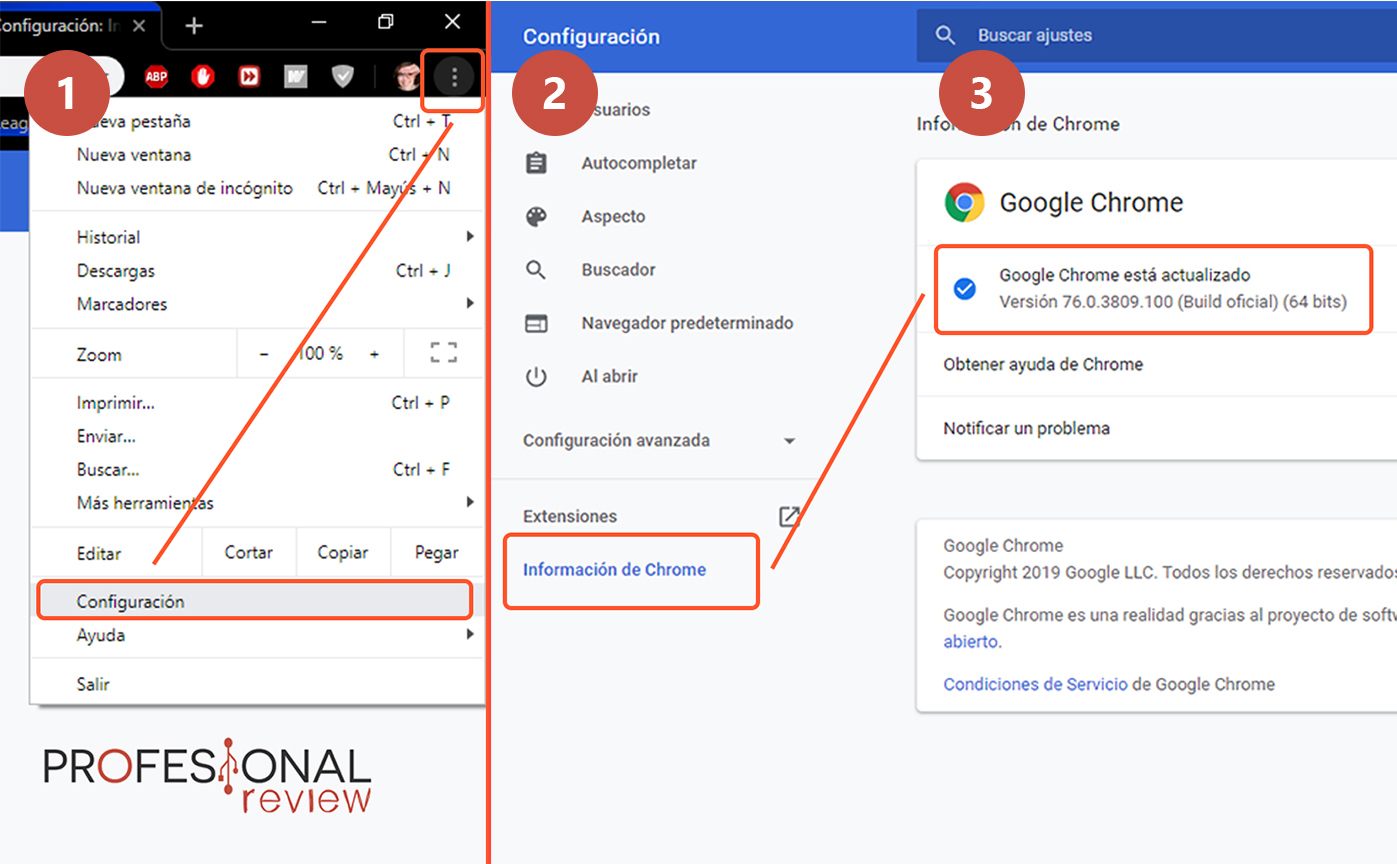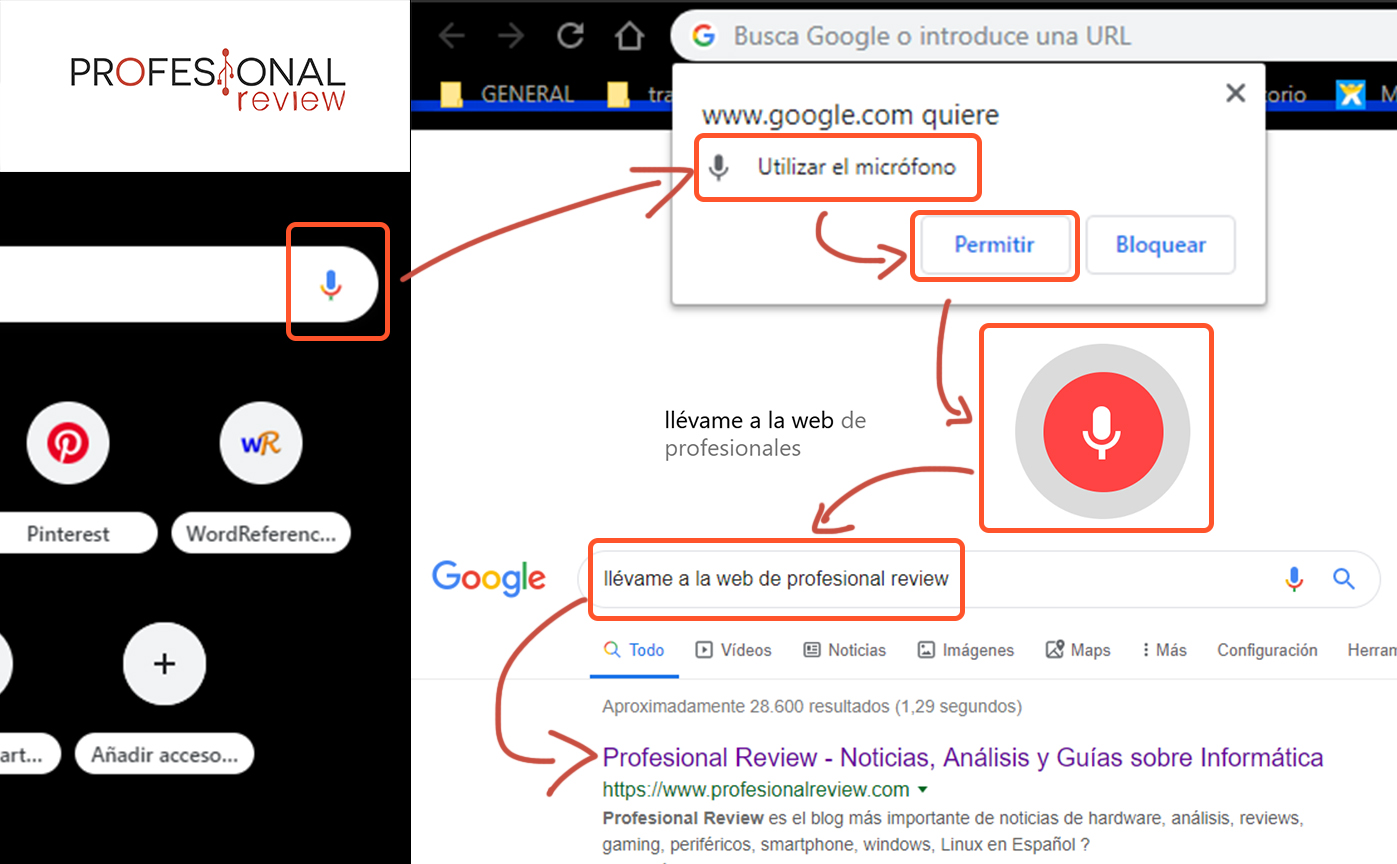La mayoría creeréis que debéis empezar por instalar una aplicación o gadget que esté activo en el Navegador de Chrome, pero nada de eso. Os explicamos cómo activar ok Google en Chrome fácilmente.
Este va a ser un tutorial tope de rápido dado que los de Google son bastante majos y ya nos traen por defecto el Asistente de Google en el navegador. El primer paso será comprobar que tenemos la última versión disponible. Esto se hace haciendo clic en el menú del navegador y seleccionando Configuración.
Una vez en configuración, deberemos ir a Información de Chrome y comprobar que esté actualizado con la versión más reciente. Hasta aquí todo OK.
Llegamos al final del mini tutorial, ya que lo único que nos queda es presionar en el micrófono del buscador. La primera vez que activemos al Asistente de Google en el navegador nos pedirá permiso para acceder al micrófono. Aceptamos, y a partir de este momento hemos podido activar OK Google.
Ya que estamos, los de Profesional Review somos bastante fans del Asistente de Google y tenemos tutoriales sobre él a porrillo. Si estáis empezando a manejaros con él, os recomendamos echarles un vistazo:
- OK Google: qué es y para qué sirve.
- OK Google: cómo activarlo, lista de comandos y funciones.
- Google Assistant: ¿Qué es? Toda la información.
Contrariamente a lo que podáis pensar, ahora que el Asistente de Google está activo en Chrome no funcionará diciendo a vuestro micrófono «OK Google» y después dictando lo que buscáis. Esto empezó siendo así en la actualización de 2015, pero posteriormente fue eliminado.
En la actualidad deberemos pulsar el micrófono para activar la búsqueda por voz diciendo directamente lo que estamos buscando.
Con esto termina nuestro tutorial para activar OK Google en Chrome, esperamos que os haya sido de ayuda ¡y nos vemos en el próximo!